جدول محتوایی
آموزش استفاده از قابلیت تایپ صوتی برای نوشتن متن در ویندوز 11
در ویندوز 11، تایپ کردن به روز شده و به تایپ صوتی تغییر نام داده است. تایپ صوتی از فناوریهای تشخیص گفتار آنلاین برای تقویت سرویس رونویسی گفتار به متن خود استفاده میکند. بطور کلی، تایپ صوتی ویندوز 11 بروز رسانی شده است.
برای استفاده از تایپ صوتی، دیگر نیازی به روشن کردن تنظیمات تشخیص گفتار آنلاین ندارید.
تایپ صوتی به شما این امکان را می دهد که با صحبت کردن، متن را در رایانه شخصی خود وارد کنید. میتوانید برای استفاده از زبان تایپ صوتی متفاوت از زبان نمایشی که برای ویندوز انتخاب کردهاید، زبانی اضافه کنید. برای تغییر زبان های تایپ صوتی، باید زبان ورودی مورد استفاده خود را تغییر دهید.
این آموزش به شما نشان می دهد که چگونه از تایپ صوتی برای تایپ متن با صدای خود در ویندوز 11 استفاده کنید.
پیش از ادامه ی مقاله ، در صورت نیاز به هاست وردپرس به سایت ایرانیکاسرور مراجعه کرده و از پلن های فوق العاده با قیمت های عالی دیدن کنید.
[adrotate banner=”3″]
روش 1: روشن / خاموش کردن نمایش دکمه میکروفون تایپ صوتی در صفحه کلید لمسی تنظیمات
1.موس را در یک کادر متنی قرار دهید.
2. کلیدهای Win + H را فشار دهید تا تایپ صوتی روشن شود.
3. تایپ صوتی اکنون به شما گوش می دهد تا صحبت کنید و متن را در کادر مد نظر برای شما تایپ کند. (تصاویر زیر را ببینید):
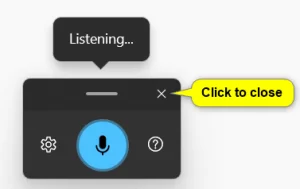
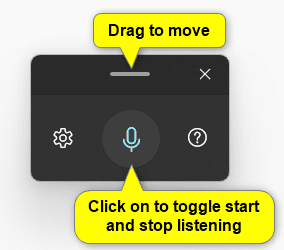
[adrotate banner=”3″]
روش 2: شروع و توقف تایپ صوتی با صفحه کلید لمسی
1. موس را در یک جعبه متن قرار دهید.
2. روی ایکون صفحه کلید لمسی در سیستم نوار وظیفه کلیک کنید/ ضربه بزنید تا باز شود.
3. روی دکمه میکروفون در صفحه کلید لمسی کلیک کنید/ ضربه بزنید تا تایپ صوتی فعال شود. (نگاه کنید به تصویر زیر):
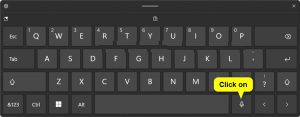
[adrotate banner=”3″]
4. تایپ صوتی اکنون به شما گوش می دهد تا صحبت کنید تا متن را در کادر تایپ کند.
برای متوقف کردن تایپ صوتی:
– یک فرمان تایپ صوتی مانند “Stop listening” را بگویید.
– روی دکمه میکروفون کلیک کنید/ ضربه بزنید تا شروع و توقف گوش دادن را تغییر دهید.
برای بستن تایپ صوتی:
– برای بازگشت به صفحه کلید لمسی، روی دکمه صفحه کلید کلیک کنید/ ضربه بزنید.
– برای بستن تایپ صوتی و صفحه کلید لمسی، کلید Esc را فشار دهید.
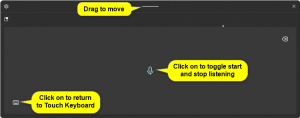
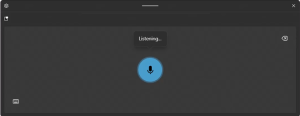
روش3: شروع و توقف تایپ صوتی در microsoft Edge
1. Microsoft Edge را باز کنید.
2. یکی از اقدامات زیر را انجام دهید:
- مکان نما را در یک جعبه متن در Microsoft Edge قرار دهید و کلیدهای Win + H را فشار دهید تا تایپ صوتی فعال شود.
- کلیک راست کنید یا در یک جعبه متنی در Microsoft Edge فشار دهید و نگه دارید و روی تایپ صوتی کلیک کنید/ ضربه بزنید.
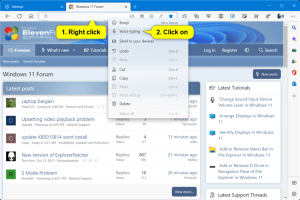
[adrotate banner=”3″]
3. تایپ صوتی اکنون به شما گوش می دهد تا صحبت کنید و متن ان را در کادر مد نظر تایپ کند. (تصاویر زیر را ببینید)
برای متوقف کردن تایپ صوتی:
– یک فرمان تایپ صوتی مانند “Stop listening” را بگویید.
– روی دکمه میکروفون کلیک کنید/ ضربه بزنید تا شروع و توقف گوش دادن را تغییر دهید.
برای بستن تایپ صوتی:
– روی دکمه Close (X) کلیک کنید/ ضربه بزنید.
– کلید Esc را فشار دهید.
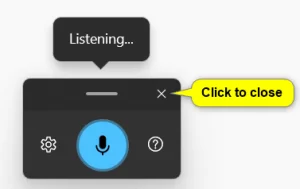
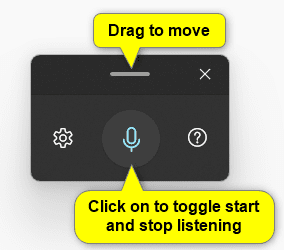
و کارمون تمومه! در این مقاله بهمراه هم، قابلیت تایپ صوتی برای نوشتن متن در ویندوز 11 را مورد بررسی قرار دادیم. امیدواریم از این مطلب استفاده لازم را ببرید و با دوستان خود به اشتراک بگذارد. موفق باشید!


این مقاله واقعاً جامع و کاربردی بود. من چندین بار خوندمش و هر بار نکته جدیدی یاد میگیرم. مخصوصاً بخش مربوط به بهینهسازی کد خیلی برام مفید بود.
برای سئو وردپرس از Yoast استفاده میکنم اما اخیراً متوجه شدم RankMath امکانات بیشتری داره. مهاجرت worth it هست؟
من تازه میخوام وارد این حوزه بشم و یه مبتدی کامل هستم. چه منابع آموزشی رو برای شروع پیشنهاد میدید؟ کتاب خاصی معرفی میکنید؟
بکاپگیری اتوماتیک از سرور رو چطور تنظیم کنم که هم ایمن باشه هم فضای زیادی نگیره؟ الان هفتهای یکبار فول بکاپ میگیرم.
هاستینگ ابری رو چند ماهه استفاده میکنم و واقعاً راضی هستم. scalability عالی داره و موقع ترافیک بالا به مشکل نمیخوریم.